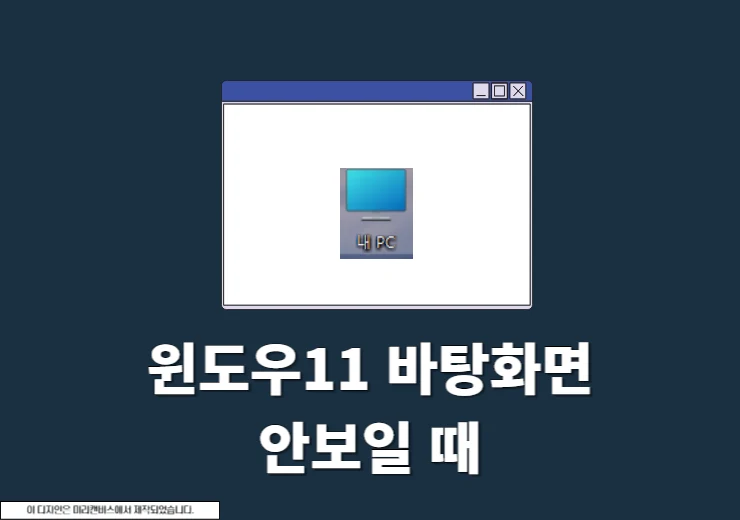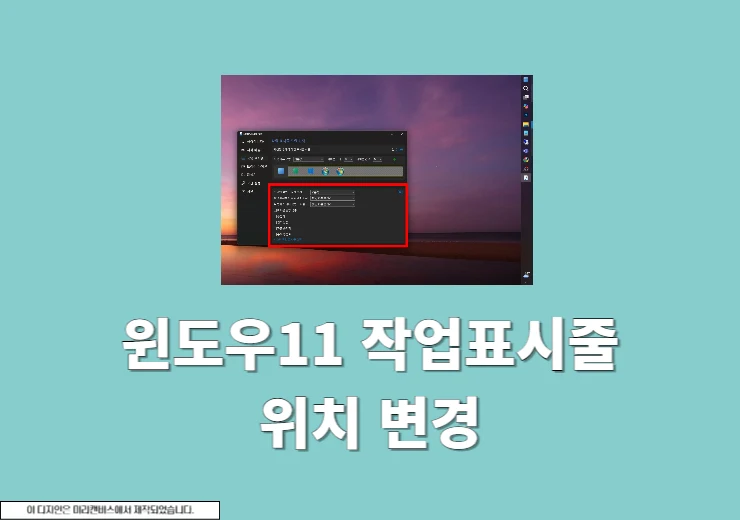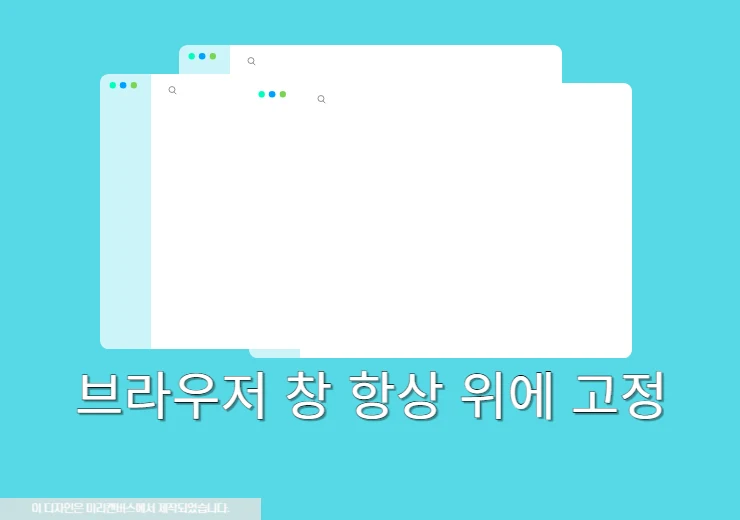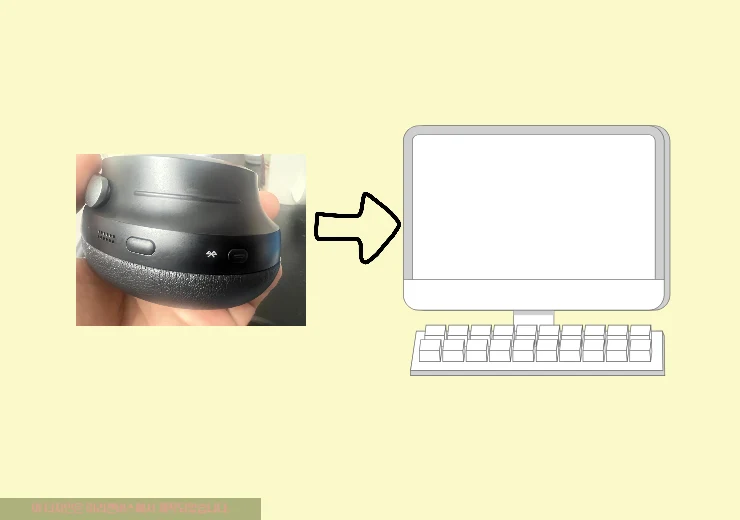그림판으로 색 추출 방법에 대해서 알아보도록 하겠습니다. 포토샵 등 사진 편집 프로그램을 이용하면 쉽게 이미지, 사진의 RGB나 색상값 추출을 할 수 있는데 사진 편집 프로그램이 없는 경우 윈도우 그림판을 이용해서 색 추출을 할 수가 있습니다. 특히 윈도우 11 그림판을 이용하면 색상값까지 바로바로 확인을 할 수 있다는 점이 좋기 때문에 간단하게 그림판으로 색 추출을 진행해보시기 바랍니다.
그림판으로 색 추출 방법 알아보기(RGB, 색상값)
1. 이미지 불러오기
그림판을 실행하고 색 추출이 필요한 사진 이미지를 그림판으로 불러옵니다.
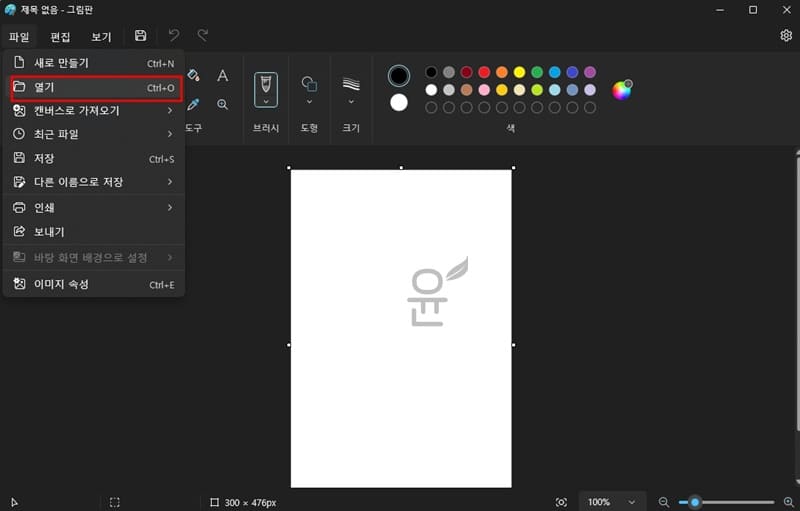
2. 스포이드로 색 선택
이미지를 불러오면 상단에 여러 아이콘 중에서 스포이드 아이콘을 클릭해서 색 추출이 필요한 곳을 클릭합니다. 그러면 오른쪽에 선택 아이콘의 색상이 변경되는 것을 볼 수가 있습니다.
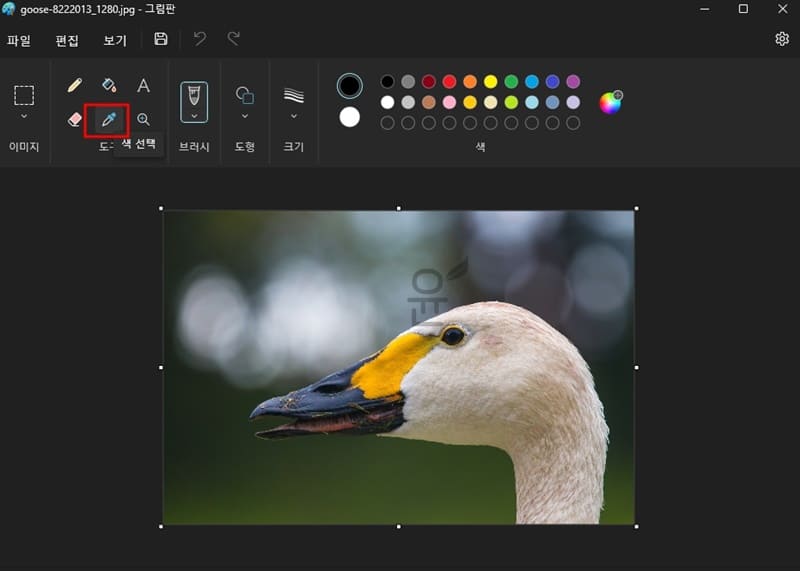
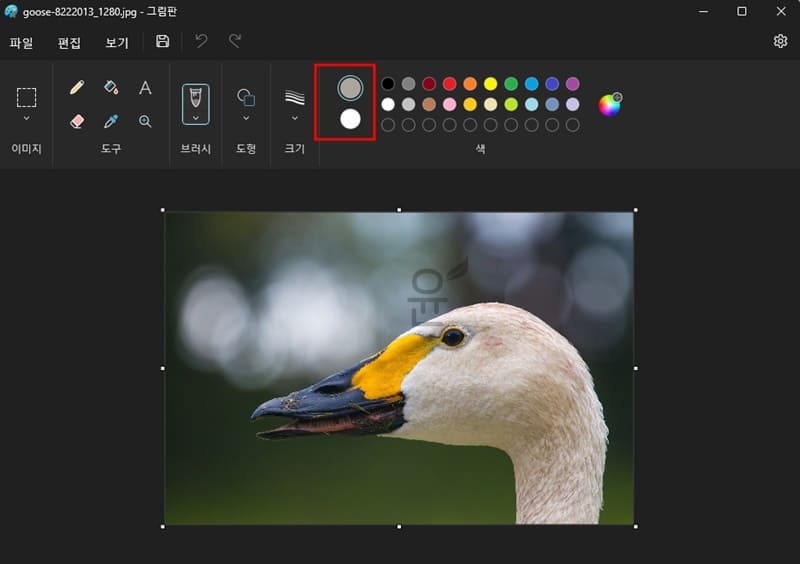
3. 색 추출하기
색상이 선택이 되었으면 색 편집 아이콘을 클릭합니다. 그러면 그림판으로 색 추출된 6자리 색상값과 3가지 RGB값을 얻을 수가 있습니다.
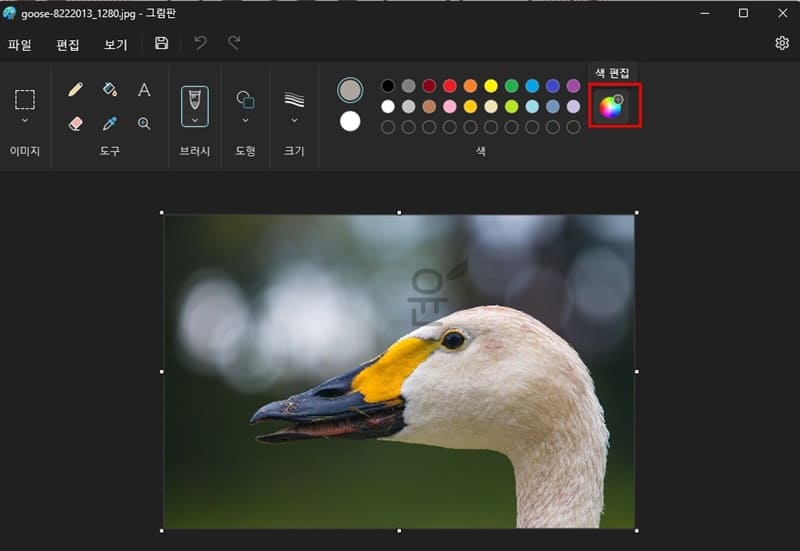
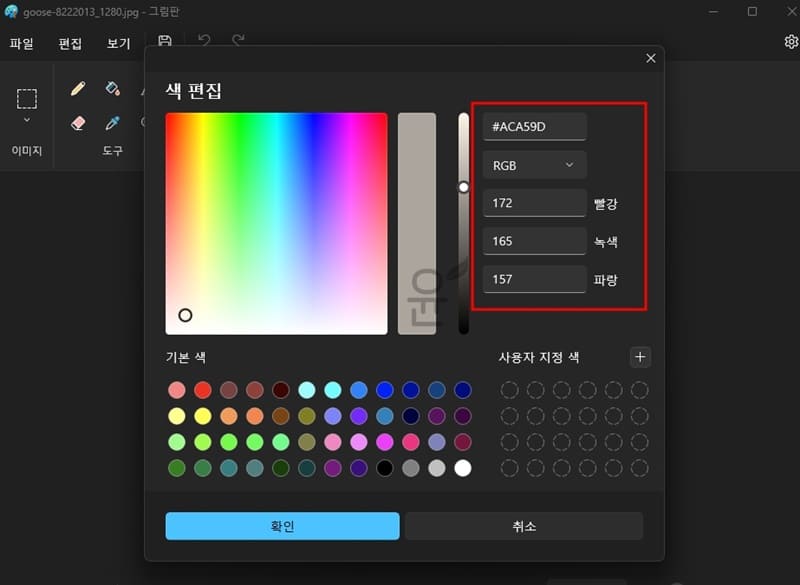
※ 색상값은 윈도우11 그림판에서 확인을 할 수가 있으며 그림판 10에서는 RGB값만 확인을 할 수가 있습니다.
RGB값으로 색상 값 확인하기
윈도우 10 그림판을 이용하는 경우 색상 값이 표시가 안되기 때문에 RGB 값으로 색상 값을 확인하는 방법에 대해서도 알아보는 것을 추천합니다.
1. 네이버 사이트 열기
브라우저를 실행 후 네이버 사이트로 이동합니다. 네이버 검색에서 색상 팔레트로 검색합니다. 아니면 바로가기를 이용해주세요.
2. RGB로 색상 값 확인하기
그림판에서 표시된 빨강, 녹색, 파랑값을 기억하고 네이버 검색창에서 나온 색상 팔레트 RGB값에 R 빨강, G 녹색, B 파랑 값을 각각 입력후 조회를 하게 되면 색상 값을 확인할 수가 있습니다.